
Thomas Glenn
0
5473
1503
Naučíme se spoustu nových věcí z internetu a přestože web může být obecně zábavným a vzdělávacím místem, je to také místo plné nenávisti a zneužívání. Například jsme náchylní k tomu, abychom byli na YouTube svědky mnoha nenávistných komentářů a nevhodných videí, a jsme si jisti, že nechcete, aby to vaše děti viděly. Google však obsahuje rodičovskou kontrolu, jako je funkce pro omezený režim označovaný YouTube, který byl dříve známý jako Bezpečný režim. Pokud tedy chcete, aby bylo YouTube pro děti bezpečnější, měli byste nastavit omezený režim YouTube. Než vám však řekneme, jak to udělat, pojďme mluvit o tom, co je omezený režim a jak to funguje.
Co je to omezený režim YouTube?
Omezený režim YouTube je rodičovská kontrola jako funkce sítě pro sdílení videa. Funguje to s nahlášením komunity, takže zpětná vazba ostatních uživatelů, kteří nahlásili nevhodný obsah, přichází v úvahu spolu s věkovým omezením. Google také kontroluje signály naznačující jakýkoli nevhodný obsah. Když tedy povolíte omezený režim, většině nevhodného obsahu a komentářů se vyhnete a nemůžete očekávat, že přinese 100% přesnost, ale mělo by to fungovat dobře.
Povolte v počítači omezený režim YouTube
Omezený režim YouTube můžete snadno povolit v počítači nebo prohlížeči Mac. Jakmile je však povoleno, Omezený režim je vázán na prohlížeč, takže pokud máte více prohlížečů nebo více uživatelských účtů v prohlížečích, jako je Chrome, budete muset povolit omezený režim na všech z nich samostatně. Zde je návod, jak povolit omezený režim v libovolném prohlížeči v počítači:
1. otevřeno YouTube.com v prohlížeči vašeho počítače, přejděte dolů a najdete „Omezený režim“Možnost. Klikněte na to, zapnout a klikněte na možnost „V tomto prohlížeči zamkněte omezený režim„.
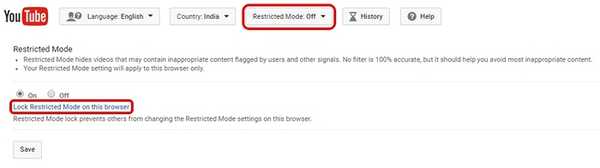
Poznámka: Pokud kliknete na tlačítko „Uložit“, omezený režim může být vypnut kdokoli pomocí prohlížeče, což není bezpečné řešení.
2. Pak budete muset přihlaste se ke svému účtu Google. Omezený režim bude svázán s vaším účtem Google kdokoli, kdo to chce vypnout, bude muset zadat heslo vašeho účtu Google.
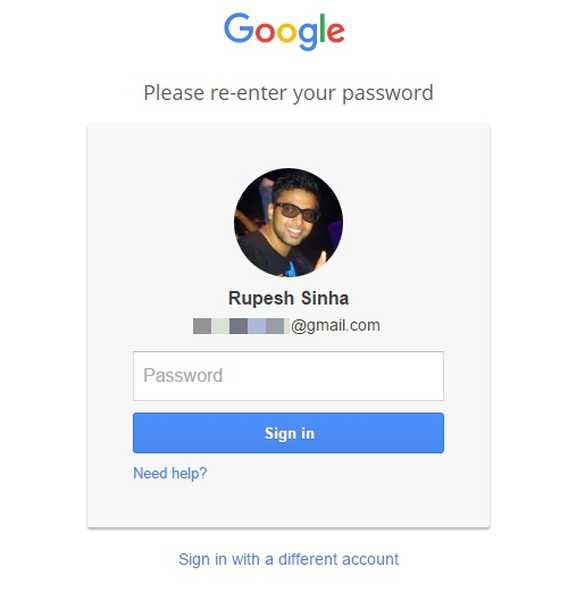
3. Po dokončení bude omezený režim zapnutý a vy se můžete odhlásit ze svého účtu Google nebo nechat být, a když se pokusíte vypnout omezený režim, Google vás požádá o přihlášení.
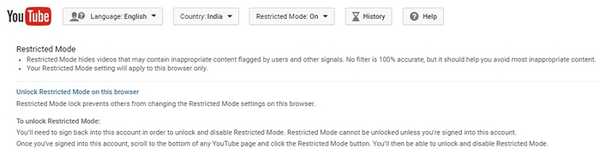
Aktivujte v telefonu omezený režim
Pokud jde o Aplikace YouTube v systémech Android a iOS je aktivace omezeného režimu docela snadné. Na Android, vše, co musíte udělat, je, jít do aplikace YouTube, hit tlačítko nabídky se třemi tečkami vpravo nahoře a klepněte na „Nastavení„. Pak přejděte na „Všeobecné„, Kde můžete povolit“Omezený režim„.
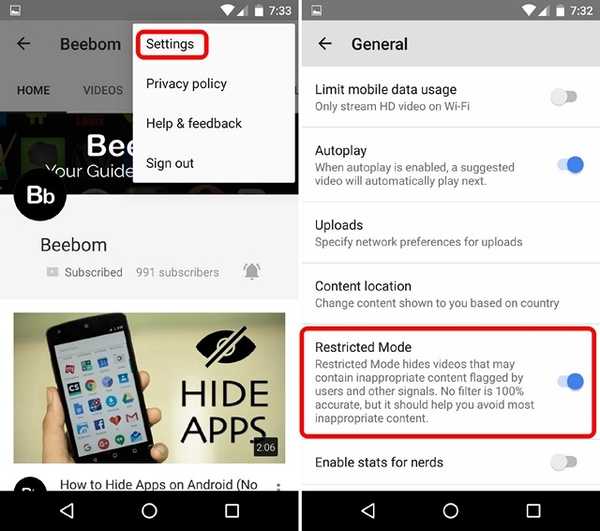
Na iPhone nebo iPad, stačí jít na Nastavení v aplikaci YouTube a klepněte na první možnost dabovanou „Filtrování v omezeném režimu„. Poté vyberte „Přísný“Možnost.
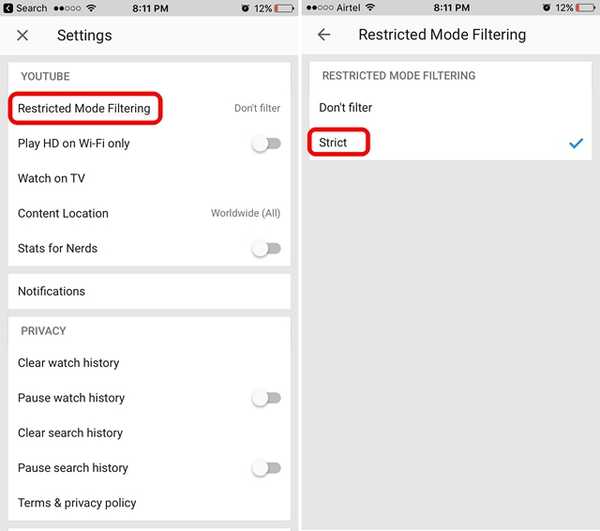
V aplikaci YouTube je omezený režim, není to tak bezpečné, nemůžete jej uzamknout na zařízení a je vázáno na účet. Navíc lze snadno přejít na Nastavení a deaktivovat jej. Dobrou zprávou je, že Google nabízí aplikaci YouTube pro děti, kterou můžete nechat své batole sledovat videa bez obav z nevhodného obsahu. Můžete také použít různé aplikace rodičovské kontroly pro Android.
VIZ TÉŽ: Jak nastavit a konfigurovat rodičovskou kontrolu systému Windows 10
Zajistěte YouTube bezpečnější pro děti s omezeným režimem
Přestože YouTube nenabízí komplexní funkce rodičovské kontroly, je to alespoň bezpečné na webové frontě. Totéž však nelze říci pro aplikaci YouTube, ale jak jsme již zmínili, můžete získat aplikaci YouTube pro děti. To je vše z naší strany, vyzkoušejte na svém počítači nebo smartphonu režim Omezený režim YouTube a zpřístupněte dětem YouTube přátelské prostředí. Pokud máte jakékoli pochybnosti, dejte nám vědět v sekci níže.















